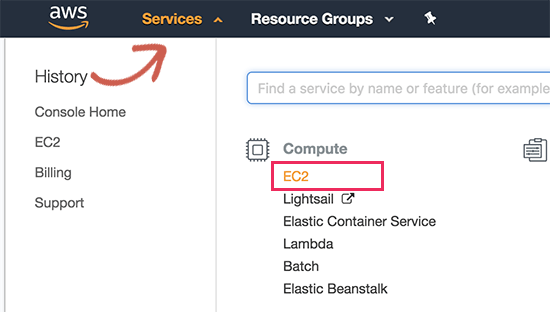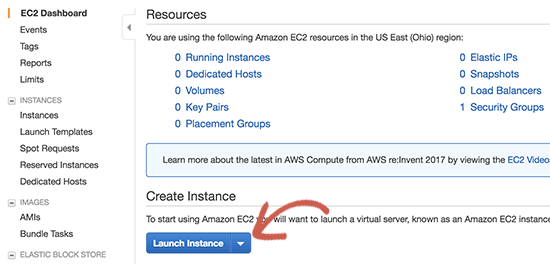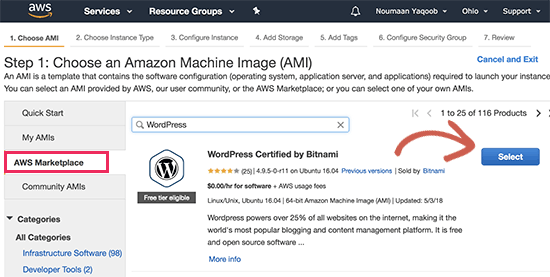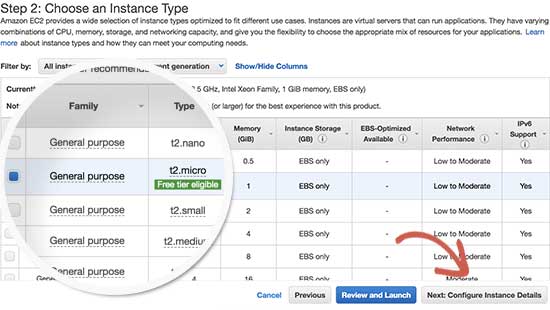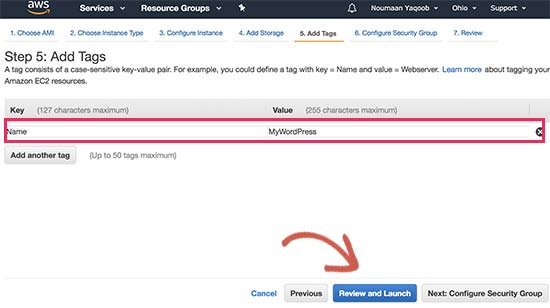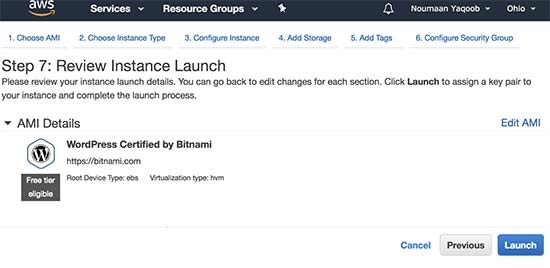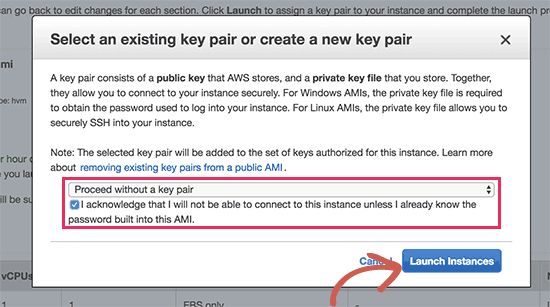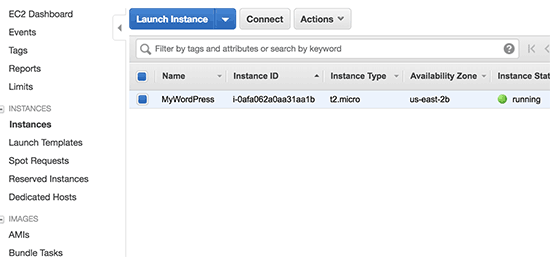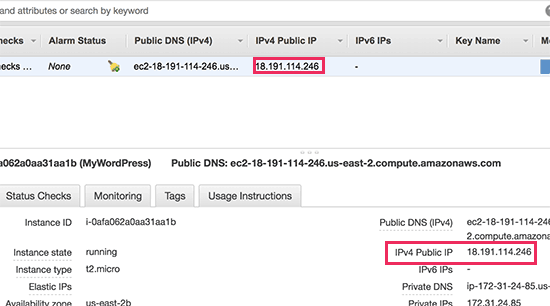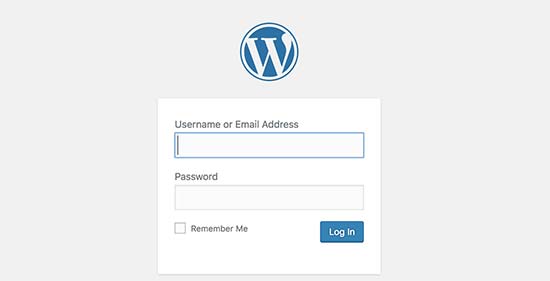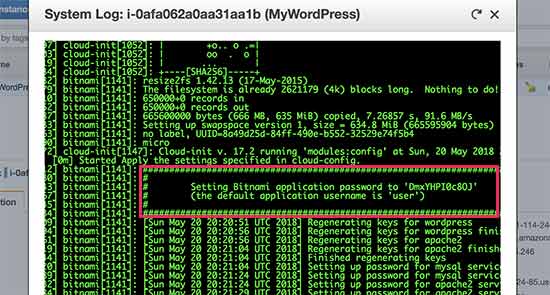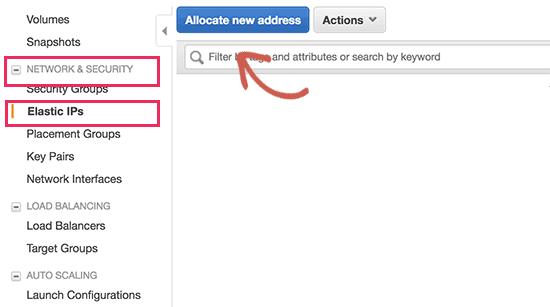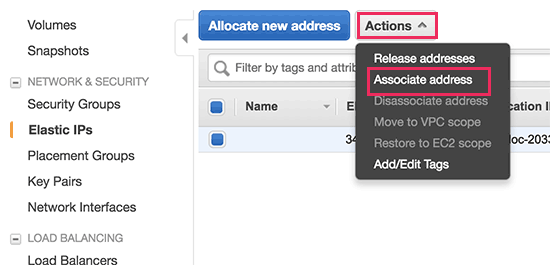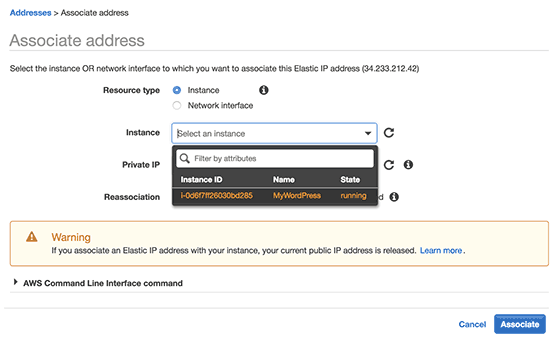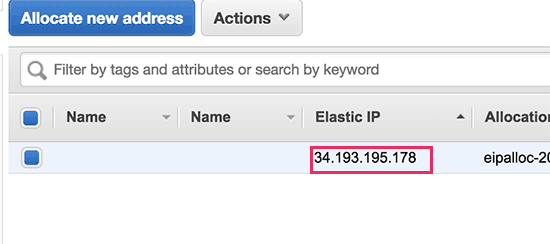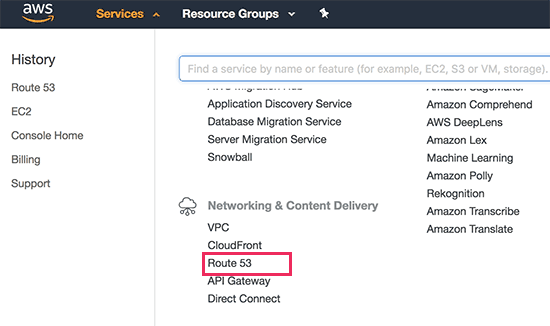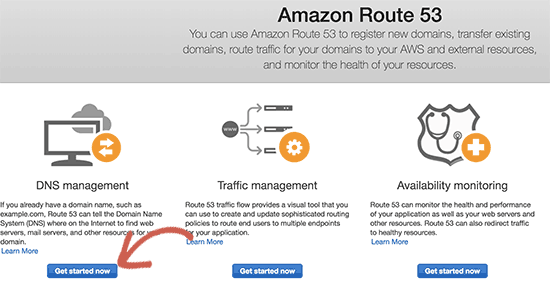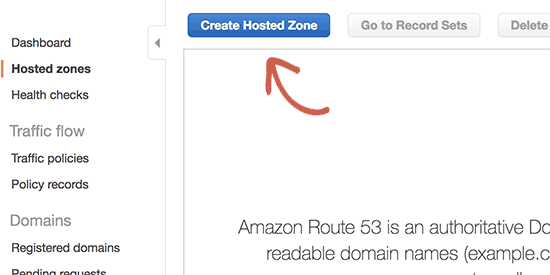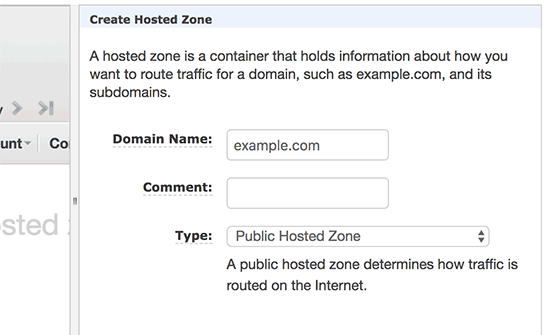如何在亚马逊网络服务上安装WordPress
最近我们的一位读者要求我们介绍如何在亚马逊网络服务(AWS)上安装WordPress。亚马逊网络服务通常被预留用于大型项目,它是一个功能强大的云计算平台,任何人都可以随时随地利用亚马逊卓越基础架构的强大功能。在本文中,我们将向您展示如何在Amazon Web Services上安装WordPress。
有两种方法在Amazon Web Services上安装WordPress。第一种方法是非常技术和复杂的手动过程。第二种方法对于初学者来说更容易,因为它允许您通过首选托管WordPress托管解决方案来使用AWS基础架构。
- 在AWS上手动安装WordPress
- 通过托管托管解决方案在AWS上安装WordPress
方法1.在AWS上创建自定义WordPress安装
您需要做的第一件事是访问Amazon Web Services网站。您可以创建一个免费帐户,但您需要输入信用卡信息。亚马逊将通过向您的卡发送1美元的费用来验证您的身份。
验证帐户后,您需要登录AWS控制台并点击“服务”菜单。在计算部分下,您需要选择EC2继续。
EC2是AWS的云计算平台,可让您创建虚拟机并运行WordPress等网络应用程序。
接下来,点击’Launch Instance’按钮启动并配置您的实例设置。
您需要选择亚马逊机器映像。这些是预先配置的软件堆栈,您可以通过单击进行安装。
在“AWS Marketplace”中搜索WordPress,然后选择’By Bitnami’。
您现在将看到一个定价弹出窗口,您只需点击继续按钮即可。
在下一个屏幕上,您将被要求选择一个实例类型。你可以继续选择td.micro free tier,然后点击’Configure instance details’按钮。
在下一个屏幕上,你不需要改变任何东西。只需点击’下一步:添加存储’,然后点击’下一步:添加标签’按钮。
现在我们将为此实例输入一个名称作为标记。点击添加标签按钮并输入’Name’作为键,然后输入’MyWordPress’作为值。
点击’Review and launch’按钮继续。
现在您将看到您的EC2实例配置概述。点击’Launch’按钮开始你的实例。
接下来,您将被要求选择配对密钥。你需要选择’继续没有密钥对’,然后选中它下面的框。
之后,点击启动实例按钮来存储您的设置并启动您的EC2实例。
AWS现在将显示成功消息。点击屏幕右下角的’查看实例’按钮。
您现在可以看到您的WordPress实例正在运行。
要测试你的WordPress网站,你需要找到它的公共IP地址。您可以在您的实例旁边的IPV4公共IP列中找到它。
您现在可以复制此IP地址并将其输入到新浏览器选项卡的地址栏中以查看您的网站。你将能够看到你的WordPress网站的默认主题。
要访问您的WordPress管理区域,只需在您的站点的公共IP地址旁添加/ wp-admin /,就像这样:
http://18.191.114.246/wp-admin
您现在将看到默认的WordPress登录页面。
但是,您需要知道访问管理区域的用户名和密码。
您可以返回到EC2控制台并点击“操作”按钮,然后选择实例设置»获取系统日志。
这将弹出一个带有大量文本的弹出窗口中的日志文件。您需要向下滚动到底部,并且您会发现一行’将Bitnami用户密码设置为’由##符号包围。您还将看到应用程序设置的默认用户名。
您现在可以复制用户名/密码并将其输入到WordPress网站的登录屏幕上。
恭喜,您已成功在Amazon Web Services上安装WordPress。但是,您的网站仍然只能使用IP地址访问。
如果您想将域名指向您的AWS WordPress安装,那么您需要将您的域名连接到AWS的DNS服务器。
注册域名后,即可将其添加到AWS实例。
在Amazon Web Services上添加域名到您的WordPress站点
首先,进入您的EC2实例仪表板,然后从左侧栏点击’网络和安全’部分下的’弹性IPS’。
接下来,点击“分配新地址”按钮继续。
你会被问到你想如何使用IP地址。只需点击分配按钮继续。
AWS现在将为您的WordPress EC2实例创建一个新的弹性IP。您会在表格中看到您的IP地址。只需选择IP地址行,然后在“操作”按钮下选择“关联地址”。
在下一个屏幕上,从下拉菜单中选择您的WordPress实例,然后单击Associate按钮。
您现在将看到表中列出的弹性IP。继续并复制IP地址并将其粘贴到文本编辑器(如记事本)中。我们将在下一步中需要它。
接下来,您需要点击顶部的“服务”菜单并搜索“Route53”。这是亚马逊网络服务的DNS管理服务,可让您将流量路由到您的EC2实例。
在下一页上,点击DNS管理部分下的“立即开始”按钮。
这会将您带到托管区域部分。继续并点击“创建托管区域”按钮。
接下来,您需要添加您的域名并点击创建按钮将其添加到托管区域。
将域名添加到托管区域后,单击“创建记录集”按钮。现在您需要在“名称”字段旁边输入www。在’Value’字段中输入您先前复制的弹性IP,然后点击创建按钮。
A记录现在将与您的域名一起添加到您的托管区域。在左栏中,您需要复制NS字段下的行。这些是您在下一步中需要的名称服务器地址。
现在您需要转到您的域名注册商网站并编辑您的域名设置。以下屏幕截图可能与您的提供商不同,但每个提供商的基本说明都相似。
在您的域的DNS名称服务器设置下,输入您先前复制的名称服务器地址。
不要忘记保存您的更改。您现在可以访问您添加的域名,它会将您带到亚马逊网络服务上的WordPress网站。
注意:DNS更改可能需要一些时间才能生效。
方法2.通过托管WordPress主机使用亚马逊网络服务
正如你可能已经注意到,在亚马逊网络服务上设置定制WordPress安装是一个非常技术性和复杂的过程。
亚马逊网络服务提供的云计算基础架构是您随时随地获得的付费解决方案。这意味着流量高峰会显着增加您的托管账单。更何况,你仍然要负责管理你自己的服务,这只是额外的工作。
在亚马逊网络服务上使用WordPress的更简单的方法是使用托管WordPress托管服务提供商。
我们推荐使用WP引擎。他们在AWS基础架构上运行其主机平台的一部分,您不必担心流量高峰,服务器管理或WordPress维护。
另一个很好的选择是Pagely,一种高级托管WordPress托管服务提供商。他们还在亚马逊网络服务上运行他们的平台,并提供无忧无虑的WordPress环境来扩大您的业务。
我们希望这篇文章帮助您了解如何在Amazon Web Services上安装WordPress。